Enostaven in hiter vodnik za root dostop do Androida

Po rootanju telefona Android imate poln dostop do sistema in lahko zaženete številne vrste aplikacij, ki zahtevajo root dostop.
Brskalniki vam na splošno ponujajo možnost, da odprete povezave, ki jih kliknete na enega od dveh načinov. Glavni način je, da odprete povezavo v trenutnem zavihku, na splošno pa lahko povezavo odprete tudi v novem zavihku v ozadju.
V namiznih brskalnikih lahko z levo miškino tipko kliknete, da odprete povezavo v trenutnem zavihku, ali pa povezave v novih zavihkih odprete tako, da kliknete z desno tipko miške in nato kliknete »Odpri povezavo v novem zavihku«. Lahko pa kliknete povezavo s kolescem za pomikanje in z enim klikom odprete povezavo v novem zavihku.
V mobilnih brskalnikih se s pritiskom na povezavo običajno odpre na trenutnem zavihku. Če želite odpreti povezavo v novem zavihku, morate dolgo pritisniti povezavo in nato izbrati »Odpri povezavo v novem zavihku«.
Za nekatere povezave, tako na namizju kot v mobilnih napravah, namesto da bi se odprla na trenutnem zavihku, stran odpre nov zavihek in takoj preklopi nanj. Le redko imate nadzor nad tem, zaradi česar je to vedenje nedosledno.
V brskalniku Dolphin v sistemu Android lahko konfigurirate, kako se odprejo povezave, ki jih tapnete. Na voljo so vse tri možnosti: uporaba trenutnega zavihka, preklop na nov zavihek ali odpiranje zavihka v ozadju. To lahko storite na podlagi povezave za povezavo, z dolgim pritiskom na povezave ali pa konfigurirate privzeto metodo v nastavitvah v aplikaciji.
Če želite dostopati do nastavitev v aplikaciji, se morate najprej dotakniti ikone Dolphin na sredini spodnje vrstice.
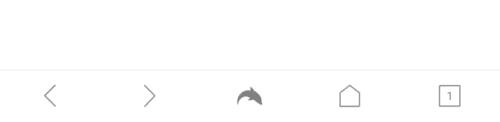
Dotaknite se ikone Dolphin na sredini spodnje vrstice, da lahko dostopate do nastavitev v aplikaciji.
Nato, da odprete nastavitve, tapnite ikono zobnika, ki jo najdete v spodnjem desnem kotu pojavnega podokna.
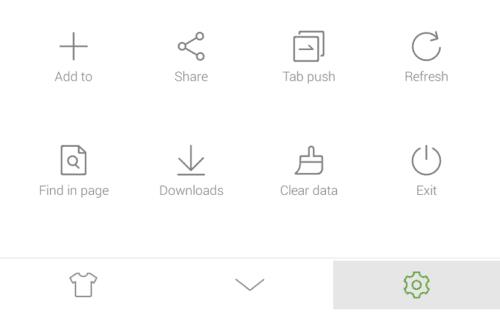
Tapnite ikono zobnika, ki jo najdete v spodnjem desnem kotu pojavnega podokna, da odprete nastavitve v aplikaciji.
Preklopite na zavihek »Napredno« in nato tapnite »Več« na dnu podrazdelka »Prilagodi«.
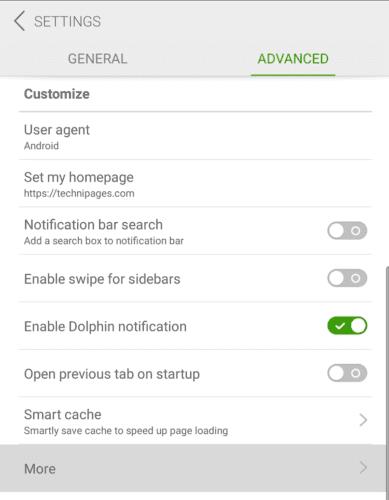
Tapnite »Več« na dnu podrazdelka »Prilagodi« zavihka »Napredno«.
Če želite upravljati obnašanje odprtih povezav, tapnite »Odpri povezave v« na vrhu te strani z nastavitvami.
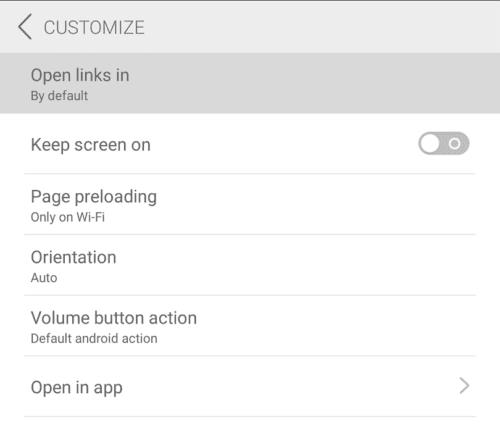
Tapnite »Odpri povezave v«, da upravljate vedenje odprtih povezav.
Izbirate lahko med tremi možnostmi. "Privzeto" bo odprlo povezave na trenutnem zavihku. »Odpri zavihek v ozadju« bo odprlo povezavo na novem zavihku, vendar ne bo preklopilo nanj. »Odpri v novem zavihku« bo povezava odprla na novem zavihku in preklopila nanjo.
Preprosto tapnite nastavitev, za katero želite, da je privzeta, sprememba se bo samodejno shranila.
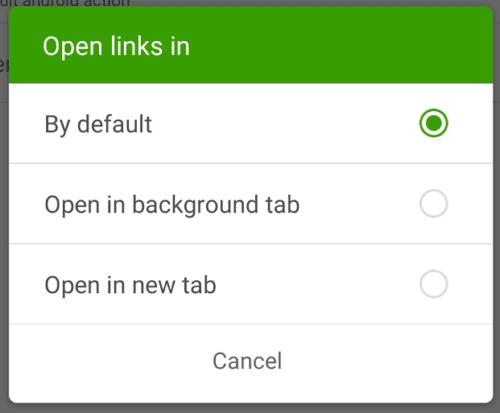
Izberite privzeto vedenje za dotaknjeno povezavo.
Po rootanju telefona Android imate poln dostop do sistema in lahko zaženete številne vrste aplikacij, ki zahtevajo root dostop.
Gumbi na vašem telefonu Android niso namenjeni le prilagajanju glasnosti ali prebujanju zaslona. Z nekaj preprostimi nastavitvami lahko postanejo bližnjice za hitro fotografiranje, preskakovanje skladb, zagon aplikacij ali celo aktiviranje funkcij za nujne primere.
Če ste prenosnik pozabili v službi in morate šefu poslati nujno poročilo, kaj storiti? Uporabite pametni telefon. Še bolj sofisticirano pa je, da telefon spremenite v računalnik za lažje opravljanje več nalog hkrati.
Android 16 ima pripomočke za zaklenjen zaslon, s katerimi lahko po želji spremenite zaklenjen zaslon, zaradi česar je zaklenjen zaslon veliko bolj uporaben.
Način slike v sliki v sistemu Android vam bo pomagal skrčiti videoposnetek in si ga ogledati v načinu slike v sliki, pri čemer boste videoposnetek gledali v drugem vmesniku, da boste lahko počeli druge stvari.
Urejanje videoposnetkov v sistemu Android bo postalo enostavno zahvaljujoč najboljšim aplikacijam in programski opremi za urejanje videoposnetkov, ki jih navajamo v tem članku. Poskrbite, da boste imeli čudovite, čarobne in elegantne fotografije, ki jih boste lahko delili s prijatelji na Facebooku ali Instagramu.
Android Debug Bridge (ADB) je zmogljivo in vsestransko orodje, ki vam omogoča številne stvari, kot so iskanje dnevnikov, namestitev in odstranitev aplikacij, prenos datotek, root in flash ROM-e po meri ter ustvarjanje varnostnih kopij naprav.
Z aplikacijami s samodejnim klikom. Med igranjem iger, uporabo aplikacij ali opravil, ki so na voljo v napravi, vam ne bo treba storiti veliko.
Čeprav ni čarobne rešitve, lahko majhne spremembe v načinu polnjenja, uporabe in shranjevanja naprave močno vplivajo na upočasnitev obrabe baterije.
Telefon, ki ga mnogi trenutno obožujejo, je OnePlus 13, saj poleg vrhunske strojne opreme premore tudi funkcijo, ki obstaja že desetletja: infrardeči senzor (IR Blaster).







